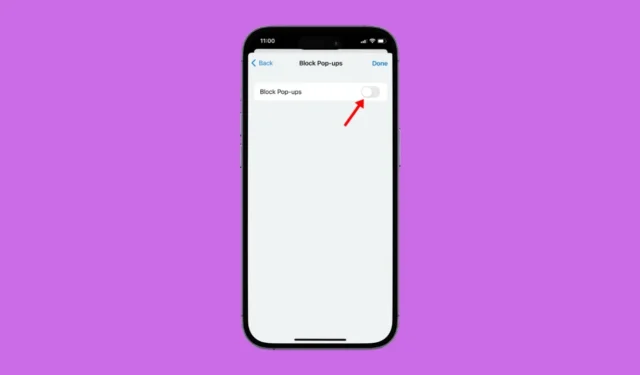
Съвременните уеб браузъри като Chrome, Firefox, Edge, Brave и Safari имат вграден блокер за изскачащи прозорци, който елиминира изскачащи прозорци от вашите сайтове.
Уеб браузърът прави това, за да ви осигури максимална сигурност, докато сърфирате в мрежата. Проблемът обаче е, че някои сайтове може да имат основателна причина да отворят изскачащ прозорец, за да ви покажат някакво съдържание, но не успяват да го направят поради вградения в браузъра блокер на изскачащи прозорци.
Ако имате iPhone и използвате уеб браузъра Safari, блокирането на изскачащи прозорци вероятно вече е активирано. Не само в Safari, но функцията обикновено е активирана в съвременните уеб браузъри.
Как да изключите блокирането на изскачащи прозорци на iPhone
Хубавото обаче е, че можете да преминете през настройките на браузъра на вашия iPhone и да изключите напълно блокирането на изскачащи прозорци. По-долу сме споделили стъпки за изключване на блокирането на изскачащи прозорци на iPhone. Да започваме.
1. Изключете блокирането на изскачащи прозорци в Safari за iPhone
Ако използвате уеб браузъра Safari на вашия iPhone, за да сърфирате в мрежата, трябва да следвате тези стъпки, за да изключите блокирането на изскачащи прозорци на вашия iPhone. Ето какво трябва да направите.
1. За да започнете, стартирайте приложението Настройки на вашия iPhone.

2. Когато се отвори приложението Настройки, докоснете Safari

3. Сега превъртете надолу до секцията Общи .

4. Деактивирайте превключвателя за „Блокиране на изскачащи прозорци“.

Това е! Сега рестартирайте браузъра Safari, за да деактивирате вградения блокер за изскачащи прозорци. От сега нататък браузърът Safari няма да блокира никакви изскачащи прозорци.
2. Изключете блокирането на изскачащи прозорци в Google Chrome за iPhone
Ако не сте фен на Safari и използвате Google Chrome, за да сърфирате в мрежата на вашия iPhone, трябва да следвате тези стъпки, за да изключите блокирането на изскачащи прозорци в браузъра Chrome.
1. Стартирайте браузъра Google Chrome на вашия iPhone.
2. Когато се отвори браузърът Google Chrome, докоснете бутона Още в долния десен ъгъл.

3. От появилото се меню изберете Настройки .

4. След това докоснете Настройки на съдържанието .

5. В настройките на съдържанието докоснете Блокиране на изскачащи прозорци .

6. Просто превключете опцията на Изкл .

Това е! Това ще изключи блокирането на изскачащи прозорци на браузъра Google Chrome на iPhone.
3. Изключете блокирането на изскачащи прозорци на Microsoft Edge за iPhone
За тези, които обичат да използват браузъра Microsoft Edge на iPhone, ето стъпките, които трябва да следвате, за да изключите вградения блокер на изскачащи прозорци.
1. Стартирайте браузъра Microsoft Edge на вашия iPhone.
2. Когато уеб браузърът се отвори, докоснете бутона Още в долната част на екрана.

3. От появилото се меню изберете Настройки .

4. В Настройки докоснете Поверителност и сигурност .

5. След това докоснете Блокиране на изскачащи прозорци . Просто изключете превключвателя до Блокиране на изскачащи прозорци.

Това е! Това ще деактивира блокирането на изскачащи прозорци на браузъра Microsoft Edge за iPhone.
И така, това са няколко прости стъпки за изключване на блокерите на изскачащи прозорци на iPhone. Споделихме стъпките за всеки популярен браузър, който използвате на своя iPhone. Уведомете ни, ако имате нужда от допълнителна помощ за изключване на блокирането на изскачащи прозорци на вашия iPhone.




Вашият коментар